怎么查看我已经购买的软件?电脑端+手机端操作指南
- 来源: 金舟软件
- 作者:fangxiaoli
- 时间:2025-06-09 19:39:07
购买软件后找不到订单信息?不清楚如何查看已拥有的金舟软件产品?别担心!这份清晰的操作指南将一步步教您如何在电脑和手机上快速找到您购买的金舟软件订单,轻松管理您的软件资产。
一、电脑端操作步骤
第1步:访问官网
在您的电脑上启动任意浏览器(如Chrome、Edge、Firefox等),在浏览器地址栏中输入金舟软件官方网站地址:https://www.callmysoft.com/ ,然后按回车键访问。

第2步:登录账号
进入官网首页后,点击页面右上角的 【登录】 按钮,在登录界面选择您购买软件时使用的账号完成登录。
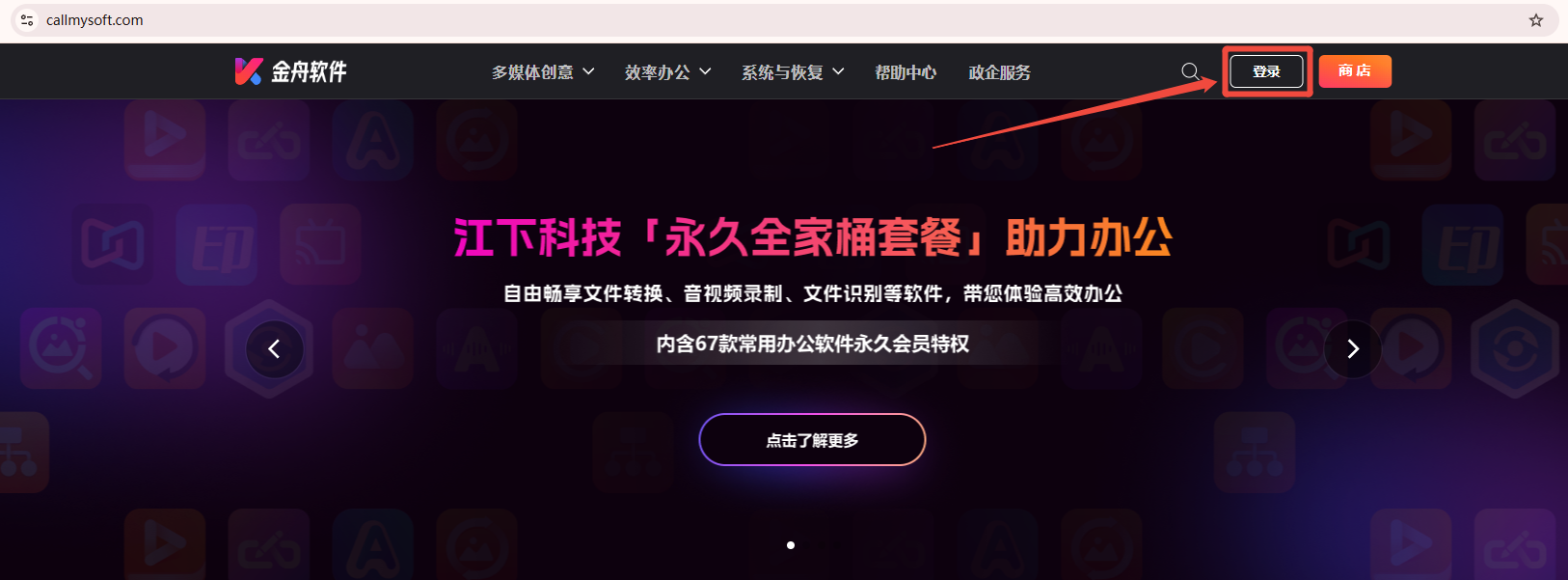
第3步:进入订单
成功登录后,您会看到右上角显示您的头像(或默认头像图标)。点击头像后,在菜单中点击 【我的订单】 选项。
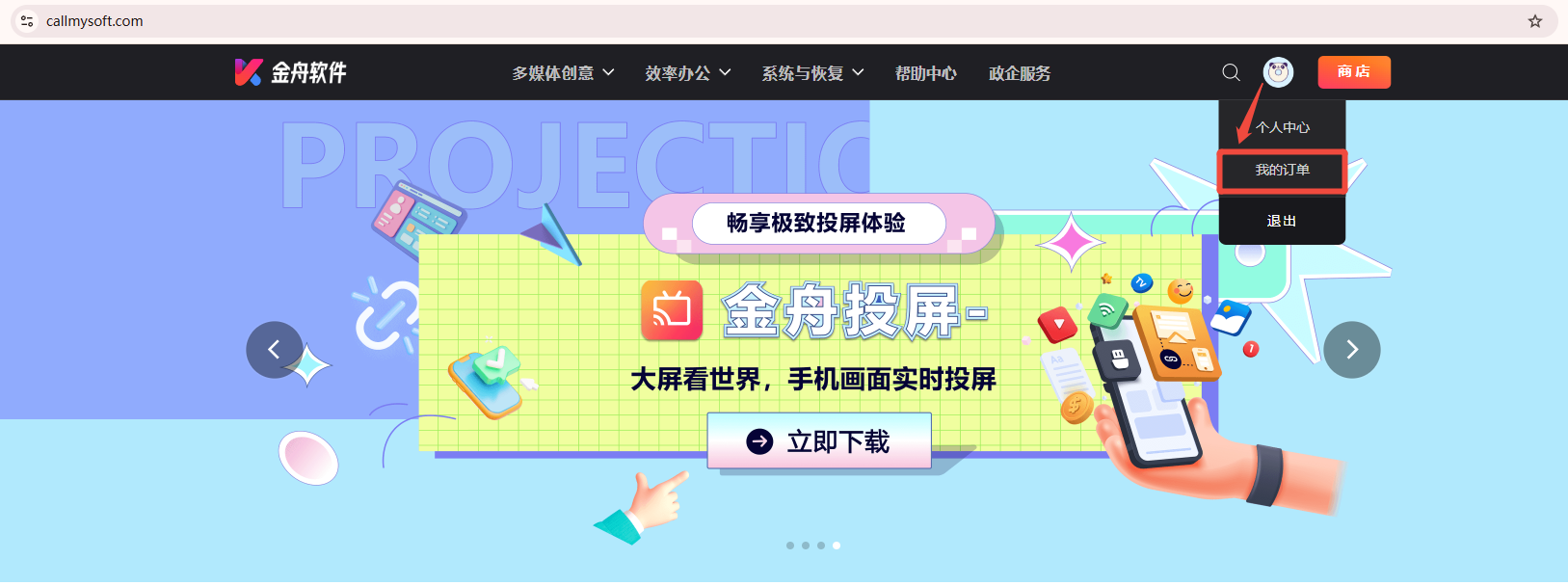
第4步:查看已购软件
点击后系统会自动跳转到 【我的订单】 页面。在这里,您就可以清晰查看到您所有已购买的金舟软件记录了,包括软件名称、订单号、购买时间、有效期等信息。
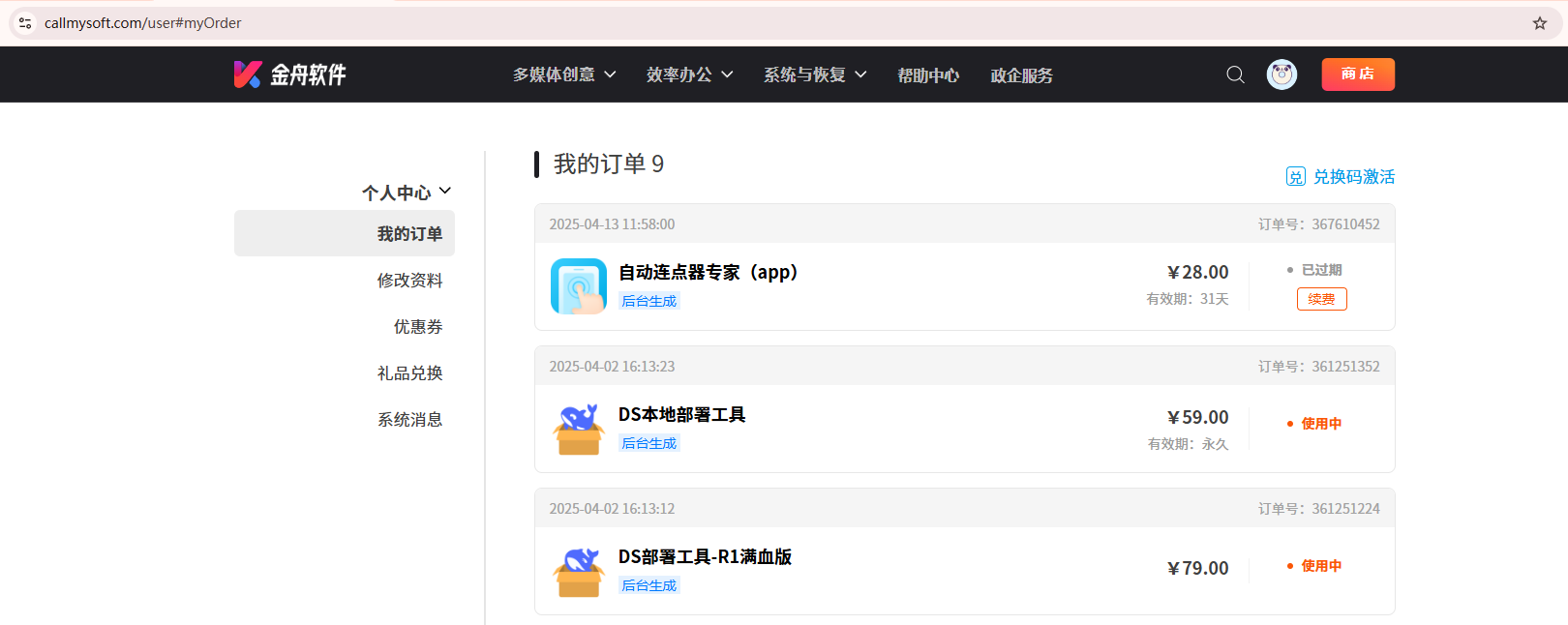
二、手机端操作步骤
▶方法一:浏览器访问
第1步:访问官网
在您的手机上打开任意浏览器应用(如 Safari、Chrome、手机自带浏览器等),在浏览器地址栏中输入金舟软件官方网站地址:https://www.callmysoft.com/ ,然后前往访问。
第2步:登录账号
进入官网首页后,在页面底部的导航栏点击【我的】 ,会跳转到登录页面,请用您购买软件时使用的账号,完成登录。
第3步:进入个人中心
登录后会自动跳转进入【个人中心】页面(若无跳转手动刷新一下当前浏览器页面即可)。
第4步:查看我的订单
在个人中心页面里,找到并点击 【我的订单】 选项,即可进入订单列表,在这里就能方便地浏览到您所有已购买的金舟软件订单详情。
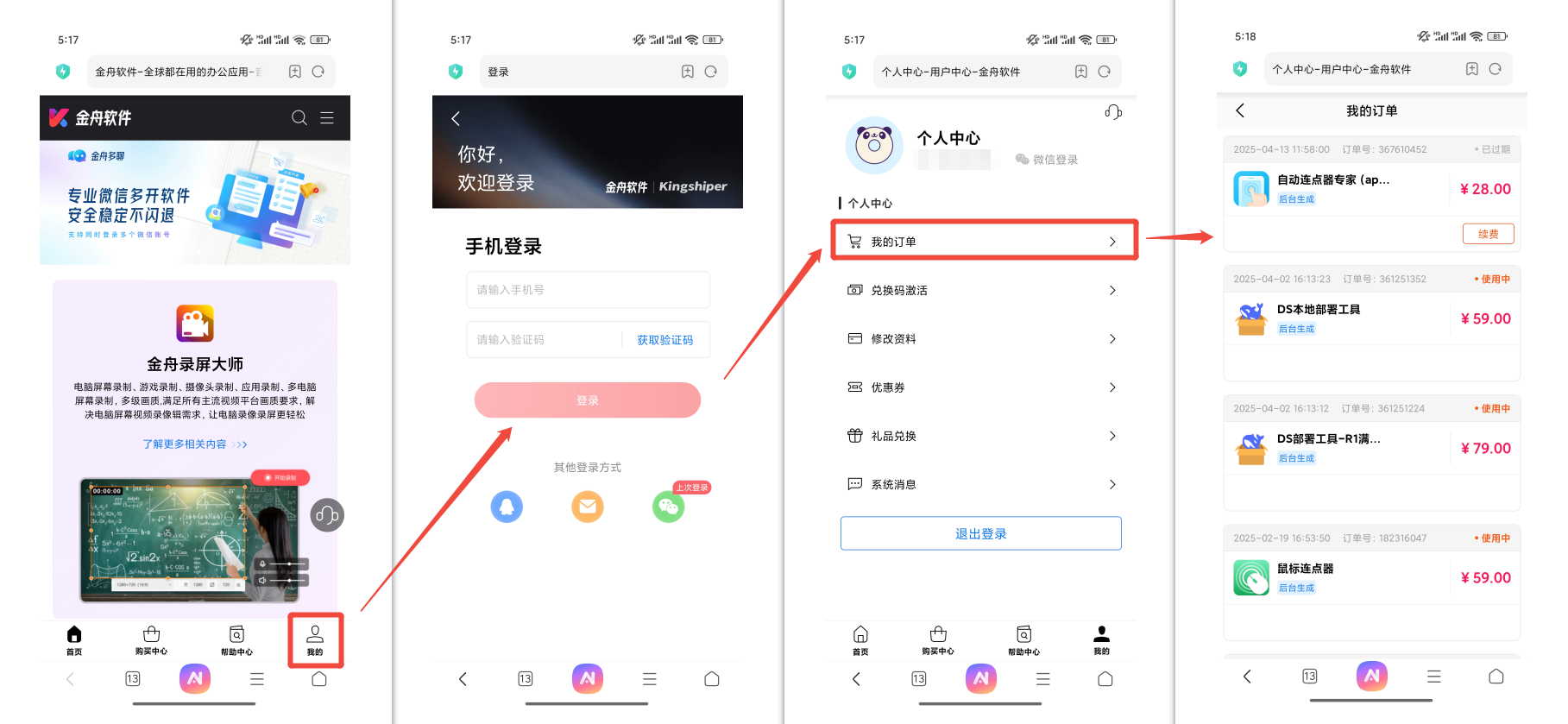
▶方法二:微信公众号访问
第1步:搜索并关注公众号
打开微信搜索并关注“金舟办公”公众号。
第2步:进入官网
点击“发消息”,在公众号底部的菜单栏点击【帮助中心】-【个人中心】 ,会跳转到官网页面。
第3步:进入个人中心
在页面底部的导航栏点击【我的】,登录您购买软件时使用的账号,登录后会自动跳转进入【个人中心】页面(若无跳转手动刷新一下当前浏览器页面即可)。
第4步:查看我的订单
在个人中心页面里,找到并点击 【我的订单】 选项,即可进入订单列表,在这里就能方便地浏览到您所有已购买的金舟软件订单详情。
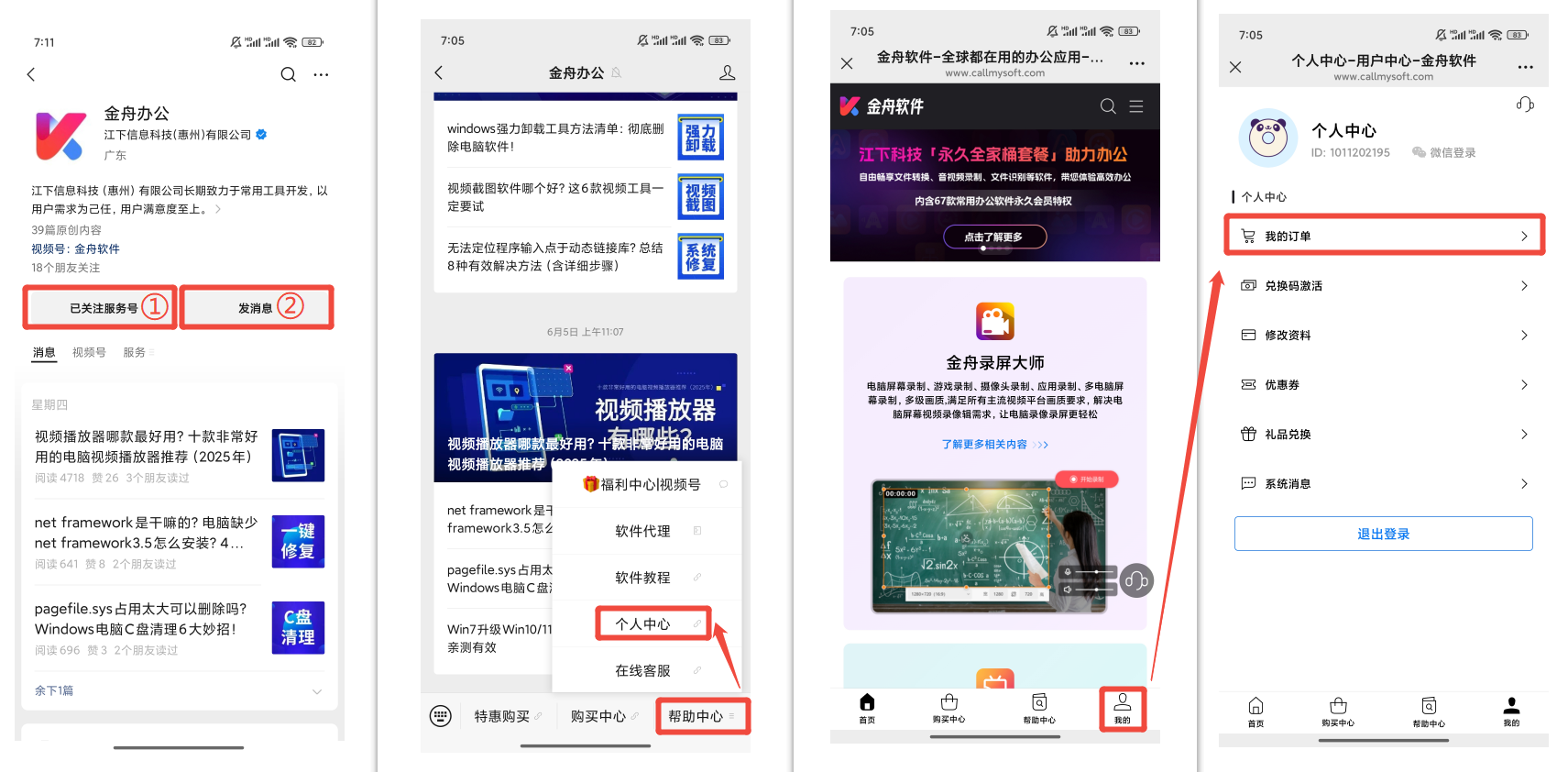
三、温馨提示
确保账号正确: 请务必使用您购买软件时注册/登录的账号进行查看。
官网是唯一入口: 目前查看购买记录需进入金舟软件官网操作(www.callmysoft.com)。
保持网络畅通: 操作过程中请确保您的电脑或手机网络连接稳定。
如按步骤操作仍有问题(如无法登录、找不到订单等),建议先尝试清除浏览器缓存或更换浏览器,也可随时联系金舟软件官方客服寻求帮助。若需了解更多软件使用教程或资讯,也可访问金舟软件帮助中心获取。
推荐阅读
温馨提示:本文由金舟软件网站编辑出品转载请注明出处,违者必究(部分内容来源于网络,经作者整理后发布,如有侵权,请立刻联系我们处理)
 已复制链接~
已复制链接~








































































































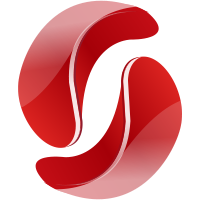












 官方正版
官方正版











